Оптимизация Apex Legends
Apex Legends является достаточно требовательной игрой в связи с тем, что там большой открытый мир и большое количество объектов и прочего. В этой статье вам расскажут как оптимизировать игру и повысить FPS, так как он имеет большое значение.
Минимальные системные требования для Apex Legends
- ОС: операционная система Windows начиная с 7 версий, но только на 64 бит, так как 32-х битные версии не поддерживаются
- ПРОЦЕССОР: что касается процессора, то 4-х ядерный AMD FX 4350 или подобный ему должен справиться. Для Intel подойдёт 2-х ядерный i3 6300 или аналог.
- ОЗУ (оперативная память): от 6 ГБ
- ВИДЕОКАРТА: NVIDIA GeForce GT 640 на 2 GB / Radeon HD 7730 на 1 GB
- ПАМЯТЬ ВИДЕОКАРТЫ: не менее 1 ГБ
- ЖЕСТКИЙ ДИСК: не менее 22 ГБ свободного места, но по факту, потребуется около 56 GB и примерно 3.8 GB на каждую локализацию в игре.
Данные системные требования подойдут для игры на минималках. С ними у вас получится запустить и поиграть в игру, однако о комфорте не может быть и речи. Несмотря на это, удовольствия от игры на минималках получить вряд ли удастся, поэтому перейдем к следующему пункту.
Рекомендованные системные требования
Если же вы хотите поиграть с более высокими настройками видео и получить большее удовольствие от игры, тогда ваш ПК должен соответствовать следующим требованиям:
- ОС: 64-разрядная версия Windows 7
- ПРОЦЕССОР: Intel i5 3570K или аналогичный
- ОЗУ: 8 ГБ
- ВИДЕОКАРТА: Nvidia GeForce GTX 970 / AMD Radeon R9 290
- ПАМЯТЬ ВИДЕОКАРТЫ: 8 ГБ
Данные системные требования подойдут для комфортной игры в 60 фпс. Тем не менее некоторым игрокам и этих характеристик может не хватить для комфортной игры. Кто-то любит играть на максимальных FPS с мониторами 144Гц +. В таком случае, железо вам понадобится помощнее.
Параметры запуска
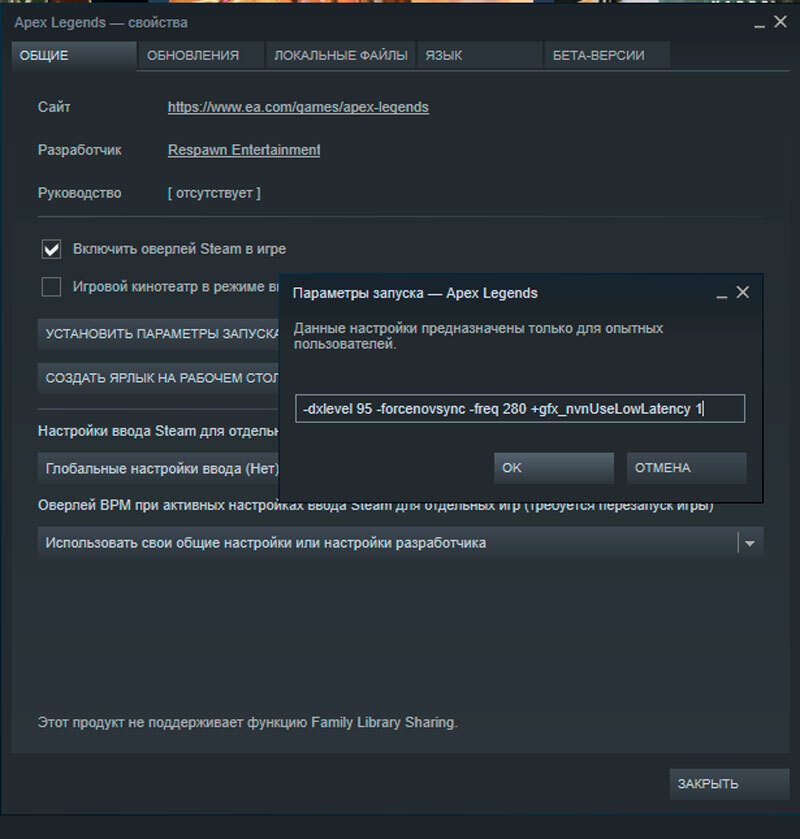
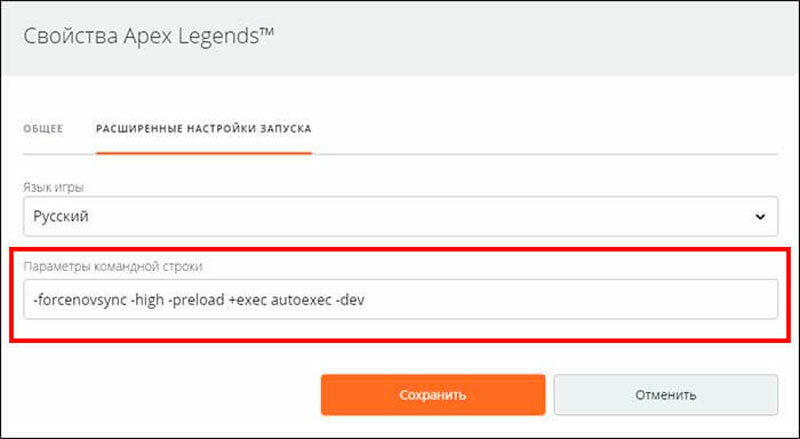
Они вводятся в Steam в меню свойства. Либо в Origin, меню «Расширенные настройки запуска». Вводится обязательно с минусом «-» в начале. Список основных команд:
- -novid – отключает вступительное видео при запуске игры
- -fullscreen – игра будет открываться в полный экран.
- -forcenovsync – отключить вертикальную синхронизацию, что повысит немного FPS.
- -threads X – вместо «X» ваше число потоков. Количество потоков которые будут выделены A.
- +fps_max X – вместо «X» количество герц вашего монитора. Установит ограничение FPS. Разгрузит систему, повысит FPS.
- +cl_showfps 2 – выводится количество FPS.
- -refresh X – ваше число «X» принудительная частота монитора.
- -dxlevel 95 – включение через Directx 9. Повысит FPS, без особых визуальных потерь.
- -high – даёт игре высокий приоритет, то есть позволяет использовать все ресурсы компьютера. Возможны проблемы с фоновыми программами, команда может привести к зависаниям и ошибкам.
- -preload – предзагрузка объектов и текстур. Есть возможность, что игра начнёт лагать вместо повышения FPS.
- m_rawinput – подключение мыши на прямую, не учитывая установки в Windows.
Настройки игры для повышения FPS
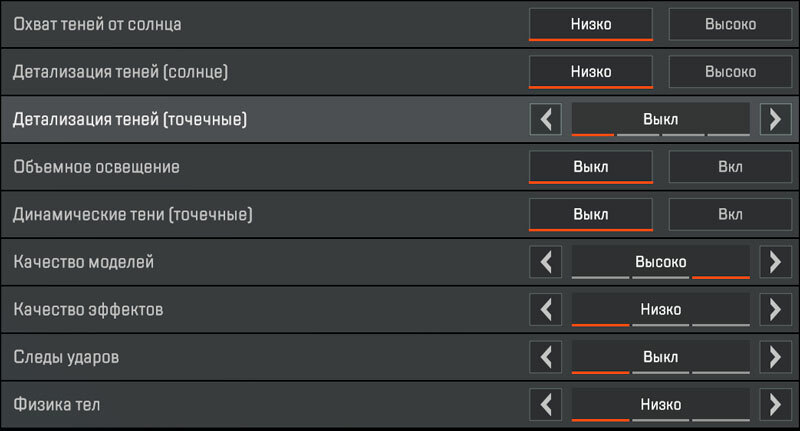
Для максимальной частоты кадров придется поставить все пункты на минимальные и отключить дополнительные опций. Зайдите в игру и откройте опций. Переключитесь на вкладку Видео. Отключите опцию «Верт. Синхронизация», это значительно влияет на FPS. Сглаживание поставьте TSAA или же полностью отключите эту опцию, даёт небольшой прирост кадров. Установите значение Качество текстур на минимум. Отключите фильтрацию текстур. Значение «Качество рассеянного затемнения» следует поставить на минимум, так как очень сильно снижает производительность. Охват теней от солнца на минимум. Опцию Детализация теней (солнце) и Детализация теней (точечные) поставить на «низко•. Отключите Объемное освещение. Динамические тени (точечные) также отключите. Качество моделей установите на «Низко». Следует отключить Следы ударов и Физику тел, для повышения FPS. Также нужно будет понизить разрешение. А также если вы играете через Steam, настоятельно рекомендуется отключить оверлей Steam.
Настройки для NVIDIA
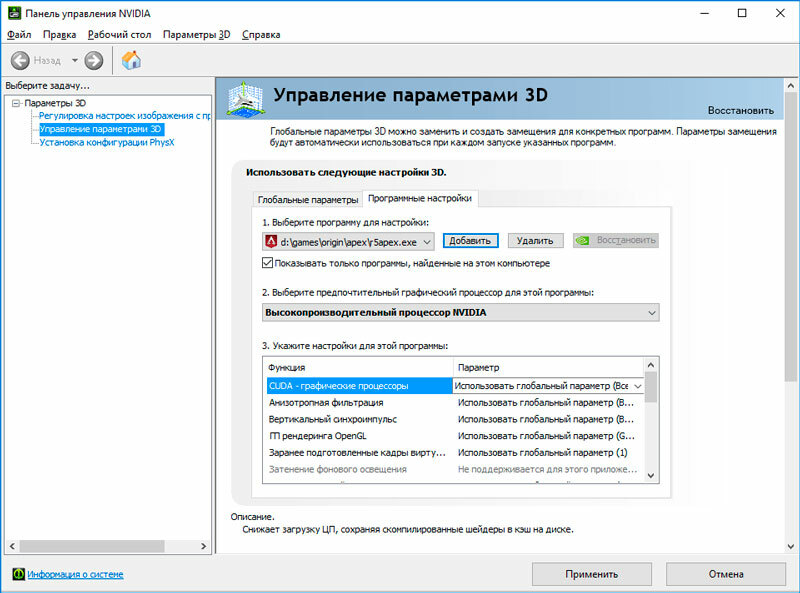
Для этого нужно зайти в панель управления NVIDIA и выбрать настройку «Управление параметрами 3D», далее выбрать вкладку «Программные настройки» и выбрать Apex Legends в списке программ. Значения для следующих параметров:
- Low Latency Mode – режим низкой задержки, уменьшает задержку ввода мыши (imputlag).
- Анизотропная фильтрация – влияет на чёткость текстур. Отключить данный параметр.
- Вертикальный синхроимпульс – другими словами вертикальная синхронизация, отключение повышает FPS, но может появиться эффект разрыва кадра.
- Кэширование шейдеров – в том случае если у вас слабый процессор поможет повысить частоту кадров и разгрузить процессор, сохраняя кэш на диске. Рекомендуется включить.
- Потоковая оптимизация – позволяет игре использовать несколько ЦП.
- Режим управления электропитанием – Следует установить «Максимальную производительность».
- Ветка параметров «Сглаживание» – Рекомендуется отключить все. Повышает FPS, но появляется эффект лесенки на краях объектов.
- Фильтрация текстур - качество – установить в положение «Высокая производительность».
Настройки для AMD
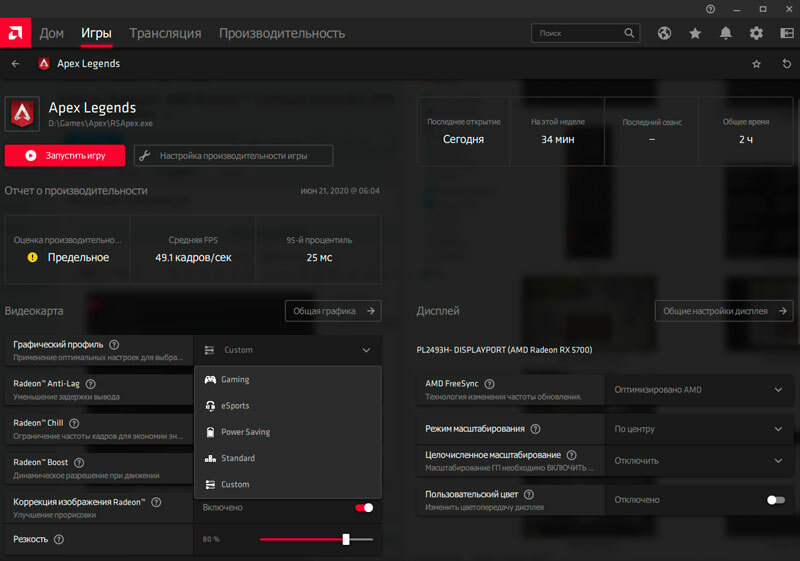
Открыть опций драйверов (Adrenalin) и зайти в меню «Видеокарта».
- Radeon Anti-Lag – Уменьшение задержки ввода (Imputlag).
- Radeon Boost – Динамическое уменьшение разрешения во время движения для улучшения производительности.
- Сглаживание – рекомендуется поставить 2x.
- Метод сглаживания – рекомендуется множественная выборка, минимальная нагрузка на систему.
- Анизотропная фильтрация – повышение четкости текстур, нужно выключить.
- Качество фильтраций текстур – установите минимальный уровень.
Настройки для Windows
Если планируете играть на ноутбуке, то нужно обязательно включить режим «Максимальной производительности» в параметрах электропитания. И обязательно обновите все драйвера если вы этого ещё не сделали, отключите все фоновые программы, например браузер. Очистите папку с временными файлами.
- Напишите в строке поиска %localappdata%
- Откройте папку Temp.
- Удалите всё что в ней находится и очистите корзину.
Можно сделать ещё одно действие для освобождения ресурсов. Откройте раздел Обновления и безопасности, перейдите в меню «Оптимизация доставки» и убедитесь что отключена опция «Разрешить загрузки с других компьютеров».
Также если вы не используете OneDrive, отключите его. Нажмите правой кнопкой на значок OneDrive на панели задач и закройте его.
Данные установки помогут оптимизировать FPS в Apex Legends
Комментарии (1)



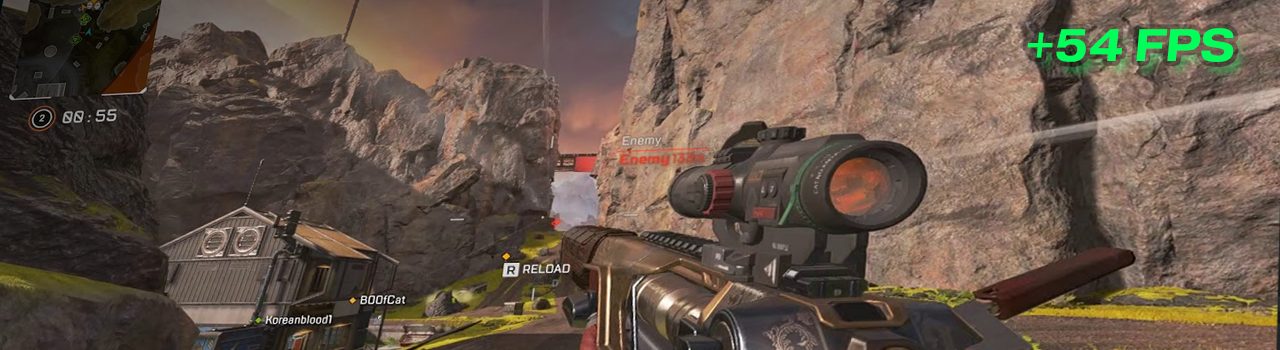



























спасибо все по полочкам обьяснил